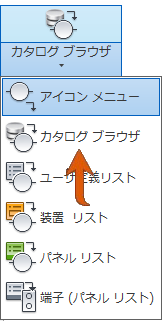[カタログ ブラウザ]
[カタログ ブラウザ]は、カタログ コンテンツにアクセスするための新しいインタフェースです。[カタログ ブラウザ]は検索ベースです。検索条件を入力し、検索条件に一致するカタログ値のリストから選択します。
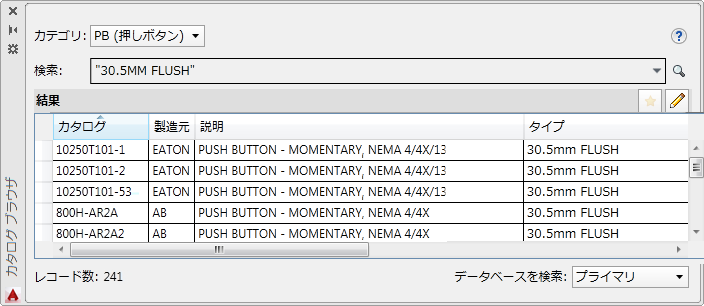
ブラウザは、次のように使用できます。
- 挿入モード: カタログ値を選択してコンポーネントを挿入します。[カタログ ブラウザ]は、モードレス パレットであるため、他のコマンドを使用している間も画面に表示することができます。また、ドッキングしたり、サイズを変更したり、自動的に非表示にすることができます。
- 参照モード: カタログ値をコンポーネントに割り当てます。カタログ値をコンポーネントに割り当てるとき、[カタログ ブラウザ]はモーダル ダイアログであり、その他のコマンドは使用できません。
- 編集モード: カタログ データベースを編集します。挿入モードまたは参照モードでは、カタログ データベースを編集できます。基本的なカタログ情報、およびピン リスト、端子プロパティ、コンダクタ リストなどのカタログ値に関連付けられた値を編集します。
Autodesk Inventor 用の[カタログ ブラウザ]のアドイン
AutoCAD Electrical カタログ ブラウザは、Inventor でも使用できます。AutoCAD Electrical カタログ ブラウザは、AutoCAD Electrical と同じカタログ ブラウザ データベースにアクセスします。[カタログ ブラウザ]からカタログ値を選択して、3D パーツをカタログ値に関連付け、3D パーツを挿入します。Inventor でも、[カタログ ブラウザ]を使用してカタログ ブラウザの編集機能を使用できます。
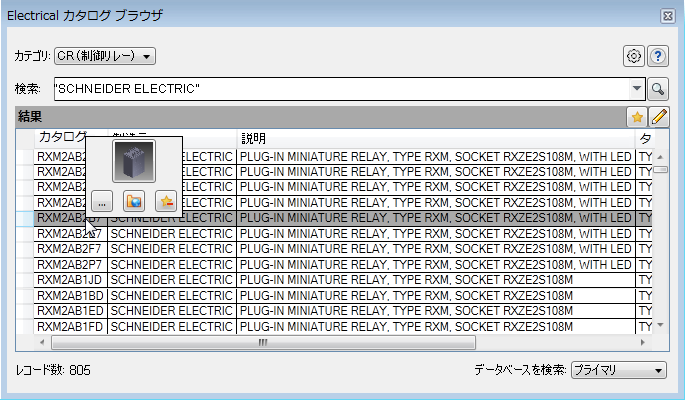
ケーブル&ハーネス環境でも、[Electrical カタログ ブラウザ]を使用できます。
- 読み込んだハーネス データから電気部品を選択し、[Electrical カタログ ブラウザ]からカタログ値に関連付けられているパーツを挿入します。
- [Electrical カタログ ブラウザ]からパーツを挿入し、読み込んだケーブル&ハーネス データをパーツに割り当てます。
AutoCAD Electrical モバイル アプリケーション
AutoCAD Electrical の新しいモバイル連動アプリケーションを使用すると、外出中に AutoCAD Electrical プロジェクトに接続できます。
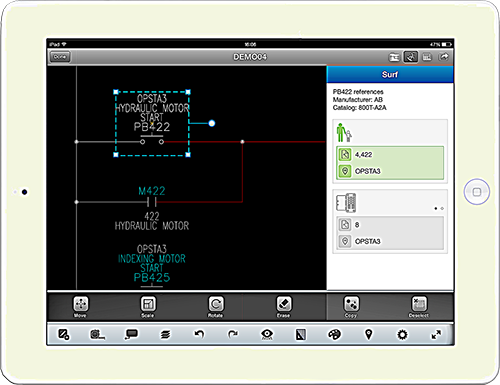
- Autodesk A360 やその他のクラウド ストレージと統合して、プロジェクトや図面にすばやくアクセスできます。
- AutoCAD 360 モバイル アプリケーションに統合できます。
- マークアップやコラボレーションのために設計フィードを使用できます。
- コンポーネント、端子、呼び合い矢印のプロジェクト サーフをナビゲートできます。
プロジェクトと図面が Autodesk A360 フォルダにある場合、シームレスに Autodesk A360 の Web サイトに移動できます。Autodesk A360 またはその他のクラウド ストレージにアップロードして、Autodesk A360 フォルダにないプロジェクトをモバイル アプリケーションで使用することができます。
ハイパーリンク付きの PDF のパブリッシュ
一連の図面をハイパーリンクが含まれる複数ページの PDF ファイルにパブリッシュします。PDF を開き、ハイパーリンクを使用して次の操作を実行できます。
- 関連する回路図の親コンポーネントと子コンポーネントの間でジャンプする
- 関連する回路図の親コンポーネント、PLC コンポーネント、パネル機器シンボル間でジャンプする
- 関連する単結コンポーネントと回路図コンポーネントの間でジャンプする
- 関連する回路図端子とパネル端子の間でジャンプする
- 複数の呼び合い矢印にまたがって回路をたどる
- スタンドアロン クロスリファレンスをたどる
特定の子にジャンプする
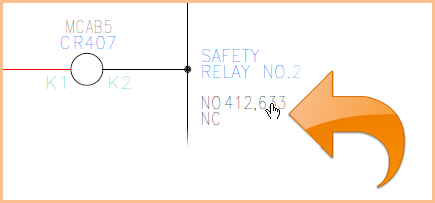
親にジャンプする
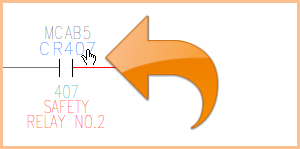
[切り取り]、[コピー]、[貼り付け]
新しいコマンドを使用すると、図面間で電気オブジェクトを切り取り、コピー、貼り付けることができます。回路クリップボードに切り取りまたはコピーするオブジェクトを選択します。オブジェクトの基点を選択します。正確に配置するには、基点を使用してオブジェクトを同じ図面または別の図面に貼り付けます。
Wago® および Phoenix Contact アプリケーションに端子台を書き出す
カタログ番号、端子番号、装置コード、ロケーション コード、タグ、数量、スペア、端子台の付属品などの端子データを Wago および Phoenix Contact アプリケーションに書き出します。プロジェクト内の Wago または Phoenix Contact のコンテンツからカタログ番号を割り当てます。ベンター ツールに読み込むために、Wago の書き出しコマンドまたは Phoenix Contact の書き出しコマンドを使用して、目的の端子台を XML ファイルに書き出します。AutoCAD Electrical とベンダー ツールとの相互運用により、正確なデータ転送が可能になり、設計上のミスが減ります。
Wago® Proserve の Smart Designer
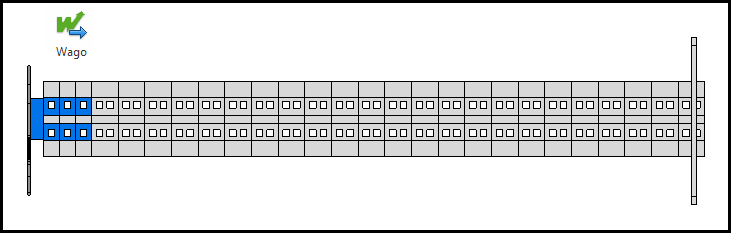
Phoenix Contact の Clip Project
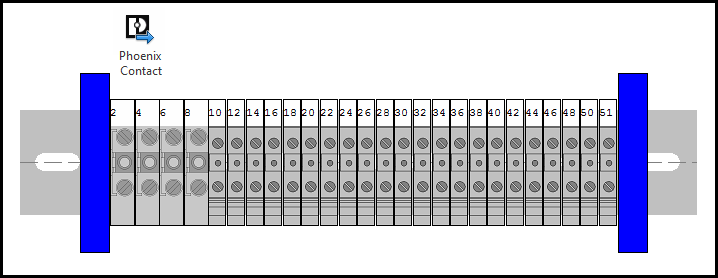
ベンダー ツールから、端子台を保存して、Inventor のアセンブリに配置します。

レポート表
[レポート形式を設定]で、レポート表の表スタイルを選択できるようになりました。従来は、文字の高さ、罫線のスタイル、タイトルのオプションなどを個別に設定することで、レポート表の外観をコントロールしていました。レポート表の表スタイルを使用することで、セルの余白、タイトルの文字の高さ、見出しの文字の高さなど、複数の設定をコントロールできるようになりました。
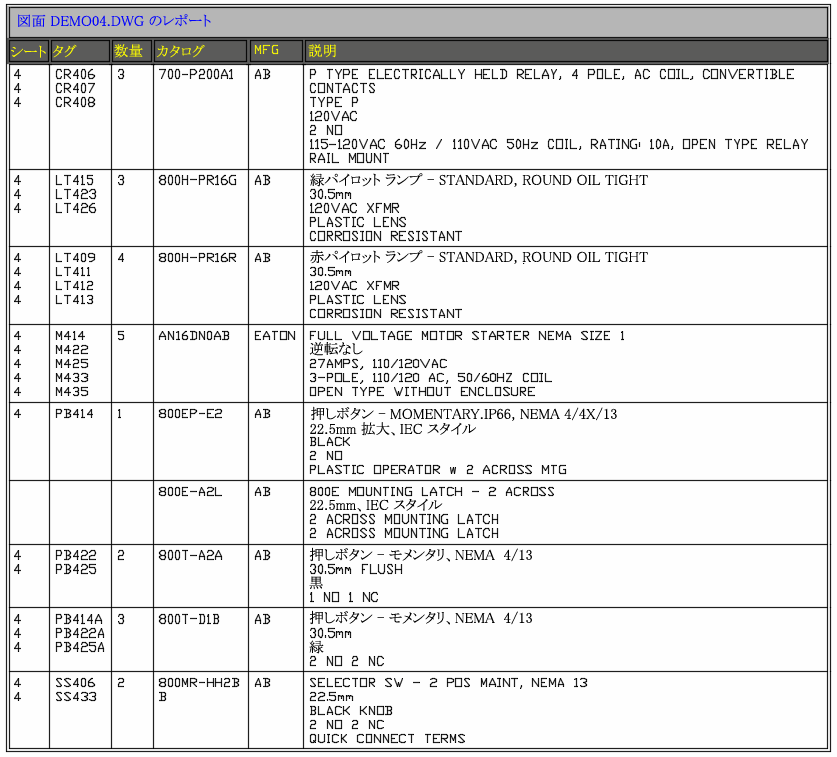
プロジェクト ファイルのライブラリ パス
ライブラリ シンボルの標準パスが、新しいリリースの際に自動的に更新されるように、プロジェクト ファイルに保存されるようになりました。以前は、プロジェクト ファイルのライブラリ パスが "C:¥Users¥Public¥Documents¥Autodesk¥Acade 2014¥Libs¥jic125" の場合、新しいリリースに際してプロジェクト ファイルを "C:¥Users¥Public¥Documents¥Autodesk¥Acade 2015¥Libs¥jic125" に更新する必要がありました。
シンボル ライブラリ パスでは、既定のライブラリ パスを示す変数が使用されます。たとえば、%SL_DIR%jic125/、%SL_DIR%jic125/1-/ などです。
レポートの[ユーザ ポスト]
レポート形式の .SET ファイルで[ユーザ ポスト]オプションを定義できるようになりました。特定のレポートのオプションを追加するには、[レポート形式を設定]コマンドを使用します。レポートの .SET ファイルで[ユーザ ポスト]オプションが定義されている場合は、[レポート ジェネレータ]ダイアログ ボックスにレポートを表示する前に、このオプションが自動的に実行されます。[ユーザ ポスト]オプションが含まれるレポートの .SET ファイルを使用して、[自動レポート]を実行することもできます。
レポートの種類ごとに、[ユーザ ポスト]の .lsp ファイルと .dcl ファイルが用意されています。これらの一部には、[ユーザ ポスト]オプションのサンプルが含まれており、独自の[ユーザ ポスト]オプションを作成する場合のサンプルとして使用できます。
その他の拡張機能
- 追加の Allen-Bradley カタログ コンテンツとライブラリ シンボル。
- カタログ データベースの HP/kW コンバータが Autodesk Exchange Apps で使用できるようになりました。
- [使用中のタグ]ダイアログ ボックスで、コンポーネントの識別に役立つ[装置]列と[ロケーション]列が追加されました。
- [プロジェクト表題欄設定]と[プロジェクト表題欄を更新]に、[前のシート]オプションと[次のシート]オプションが追加されました。
ヘルプの更新
- 従来の[ウェルカム センター]に代わり、[新規]タブの[学習]ページが導入されました。[学習]ページから、すべての基本スキル ビデオを表示できます。
- 目次で、アクションとタスクに焦点が当てられるようになりました。
- 各トピックの最後に、関連する概念、タスク、参照トピックが掲載されています。
- [ヘルプ]トピックで、アイコン ボタンまたはその横にある[検索]リンクをクリックすると、リボンのコマンドが検索されます。たとえば、 検索などです。
リボンには、コマンドを指し示す矢印が表示されます。